Geïnteresseerd in Android, maar denk je dat je een nieuwe telefoon moet kopen om het uit te proberen? Het is mogelijk dat uw Windows Mobile-telefoon al geschikt is voor Android. Vandaag laten we u zien hoe en welk type telefoon u nodig heeft.

Bijwerken: Dit artikel is vijf jaar geleden geschreven en voor zover we weten, werkt dit proces niet meer op moderne telefoons. Het is zeker mogelijk dat u Android nog steeds kunt gebruiken op een mobiele Windows-telefoon, maar we hebben geen goede oplossing voor u. We raden u aan naar uw specifieke telefoonmodel te vragen op de XDA Developer-forums .
Android installeren
Om Android te kunnen gebruiken, hebt u een microSD-kaart nodig die geen SDHC is (doorgaans een kaart van minder dan 2 GB) en een ondersteunde Windows Mobile-telefoon (zie hieronder). U kunt de compatibiliteit van uw microSD-kaart controleren door naar de kaart te kijken om te zien of deze het label "HC" toont.

De microSD-kaart moet worden geformatteerd in FAT32. Steek de microSD-kaart in de computer, klik er met de rechtermuisknop op en kies het formaat.
Opmerking: als u een microSD-station formatteert, wordt alles op dat station gewist. Zorg ervoor dat u van alle belangrijke bestanden een back-up hebt gemaakt voordat u deze formatteert.
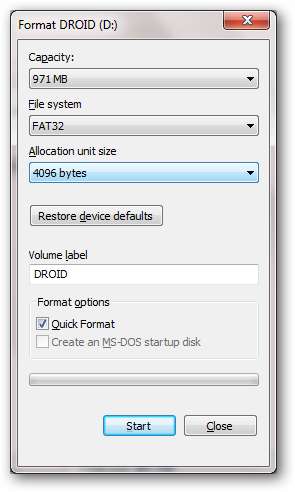
Nu de microSD-kaart is geformatteerd, is de eerste stap bij het installeren van Android het vinden van de juiste Android-poort voor uw telefoon (zie hieronder). U moet de poort vinden die op uw telefoon werkt, evenals de versie van Android die u wilt gebruiken. Versies beginnen bij 1.0, maar meestal vindt u poorten voor versie 1.6 of 2.1.
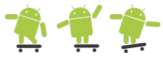
Zodra je de juiste poort hebt gevonden voor je telefoon en Android-versie die je wilt gebruiken, pak je de bestanden uit naar een map met 7-ritssluiting .
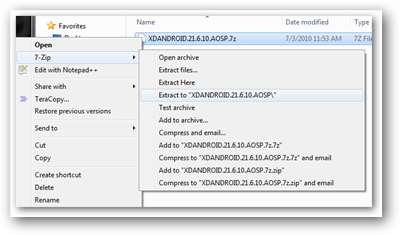
Nadat de bestanden zijn uitgepakt, zou er een map moeten zijn met de naam "andboot". Ga naar de andboot-map en er zal een andere map zijn met de naam "startup config" of "startup". Open deze map en u moet het juiste startup.txt-bestand voor uw telefoon vinden. In elke map bevindt zich een enkel "startup.txt" -bestand. Kopieer het bestand voor uw telefoonmodel naar de hoofdmap van de map andboot. Dit bestand vertelt Android wat voor soort hardware je hebt, hoe groot je scherm is, hoeveel RAM je telefoon heeft, etc. dus het is erg belangrijk om het juiste bestand te kiezen. Als u niet weet wat deze telefoonnamen zijn, lees dan hieronder over het vinden van uw telefoonmodel.

Zodra je het juiste startup.txt-bestand naar de andboot-map hebt verplaatst, kopieer je de volledige andboot-map naar de root van je zojuist geformatteerde microSD-kaart.
Steek de microSD-kaart weer in de telefoon en open de bestandsbrowser op uw telefoon en blader naar de geheugenkaart. Zorg ervoor dat de telefoon is aangesloten op een stopcontact voordat u de volgende stappen uitvoert, want bij sommige telefoons die op de batterij werken, kan de telefoon vastlopen.
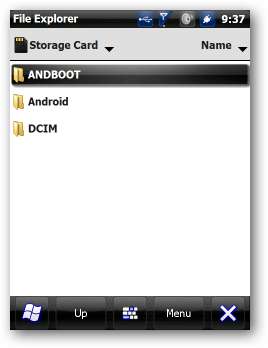
Open de andboot-map en voer haret.exe uit. Als het juiste startup.txt-bestand in de root van de andboot-map staat, zou je op “Uitvoeren” moeten kunnen klikken en je krijgt een snel laadscherm terwijl haret Windows Mobile uitschakelt en Android opstart.
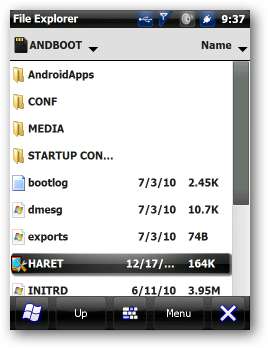
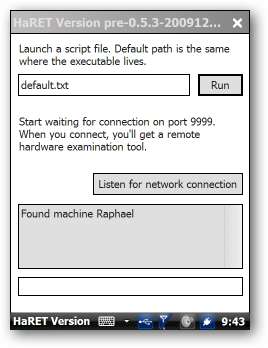
Je zou wat scrollende tekst en waarschijnlijk een mooi Android-logo moeten krijgen terwijl de telefoon de eerste keer opstart.
Opmerking: de eerste keer opstarten duurt aanzienlijk langer dan de volgende keer opstarten. en mogelijk moet u uw scherm kalibreren tijdens het opstartproces, dus houd het in de gaten.
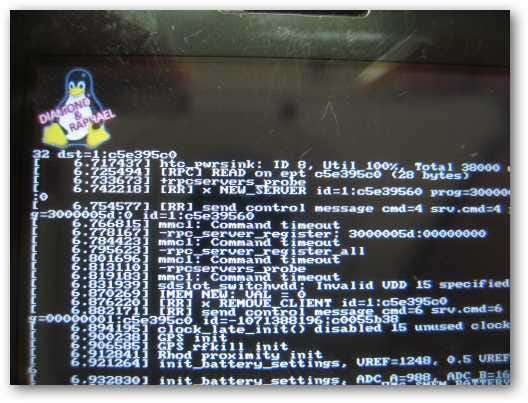
Zodra de basisinstellingen voor Linux zijn voltooid, start uw nieuwe "Android" -telefoon op naar een welkomstscherm, zodat u de rest van de instellingen kunt doorlopen, zoals het instellen van uw e-mailaccount.
Tip: Als u Android gebruikt op een telefoon die geen actief data-abonnement heeft maar wel wifi heeft, kunt u het opstartscherm omzeilen door in deze volgorde op het welkomstscherm te tikken: linkerbovenhoek, rechter bovenhoek, rechteronderhoek, linker benedenhoek en tik vervolgens op het Android-logo. U kunt dan wifi inschakelen en lid worden van een netwerk en uw gmail-account handmatig instellen.
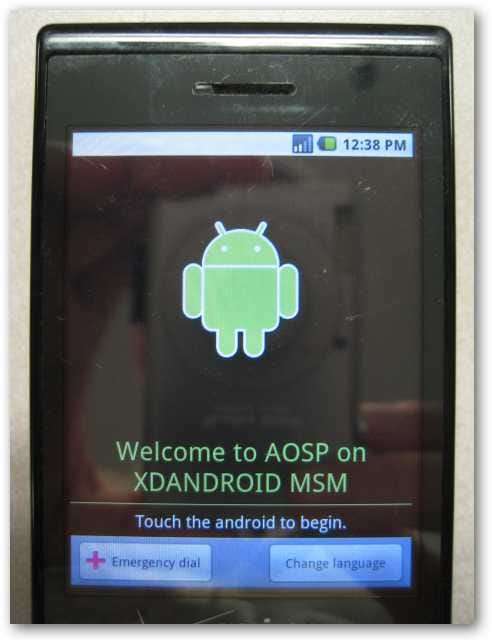
Het wordt meestal aanbevolen om uw telefoon met rust te laten terwijl deze uw gegevens ten minste 10 minuten synchroniseert. Zodra de eerste synchronisatie is voltooid, zou de telefoon sneller moeten werken en kun je spelen met het installeren van apps. Als u niet wacht tot de telefoon volledig is gesynchroniseerd, heeft u mogelijk problemen met het voortijdig crashen van apps en verschijnt er een dialoogvenster voor gedwongen sluiten.
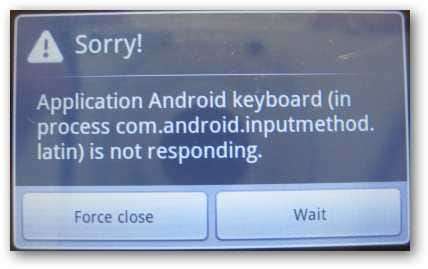
Wijzig alle instellingen en installeer alle apps die u maar wilt, ze worden op uw geheugenkaart opgeslagen en zijn klaar bij de volgende keer opstarten. Alle telefoons met Android vanaf de microSD-kaart zullen automatisch Windows Mobile opstarten wanneer de telefoon opnieuw opstart. Om Android opnieuw te starten, opent u de bestandsbrowser en voert u haret.exe opnieuw uit.
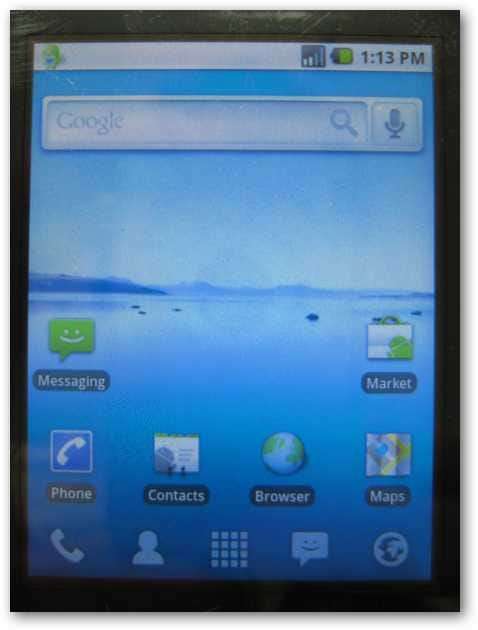
Android-poorten
Er zijn een paar verschillende Android-poorten voor Windows Mobile-apparaten en elke poort ondersteunt een andere familie van apparaten; elke apparaatfamilie heeft een verschillende hoeveelheid hardwareondersteuning. De meeste telefoons ondersteunen het aanraakscherm, hardwareknoppen, mobiele telefoonradio en gegevensverbinding, maar sommige poorten ondersteunen mogelijk geen bluetooth, gps of energiebeheer. Dit is geen volledige lijst met beschikbare Android-poorten, maar het zou de meest populaire Windows Mobile-telefoons moeten omvatten.

Bijna alle Android-ontwikkeling op Windows Mobile-telefoons begon met de ontwikkeling op de
HTC Touch
(ook bekend als de HTC Vogue en de Verizon xv6900). De HTC Touch heeft 100% van de hardwarefuncties die werken en zelfs enkele functies die niet beschikbaar waren in officiële Windows Mobile ROM's. Een van de belangrijkste verschillen tussen Android voor de Touch en Android voor elke andere telefoon is dat de Touch ervoor zorgt dat Android naar het ROM van de telefoon (NAND-geheugen) kan worden geflitst. Dit was een grote doorbraak voor Android-ontwikkeling en heeft de levensduur en snelheid van de batterij aanzienlijk verlengd. Android op de Touch kan worden uitgevoerd door de bovenstaande stappen te volgen, maar het wordt aanbevolen om Android uit te voeren door het NAND-geheugen van de telefoon te laten knipperen. Om te leren hoe u dat doet, begint u bij Android Touch
FAQ-thread
bij XDA-Developers.
Android-poorten voor de HTC Touch kunnen met wisselend succes ook worden gebruikt op de volgende telefoons.
- HTC Nike (Neon)
- HTC Polaris (Touch Cruise)
- HTC Kaiser (TyTN II)
- HTTs Titan (Graves, hvsh800)
Opmerking: HTC-telefoons hebben allemaal eigennamen die van HTC komen en in veel gevallen zal elke provider de telefoon een eigen merknaam geven en de telefoon een andere naam geven. De HTC Titan heette bijvoorbeeld de Mogul op Sprint en de xv6800 op Verizon. Om de Android-poort voor uw telefoon te vinden, begint u met het vinden van de juiste HTC-naam van uw apparaat. Begin maar HTC's site om de officiële naam van uw apparaat te achterhalen .
XDAndroid ondersteunt de meest populaire HTC Windows Mobile-telefoons met touchscreen en als je het afgelopen jaar een HTC Windows Mobile-telefoon met touchscreen hebt gekocht, ondersteunt deze poort hoogstwaarschijnlijk je telefoon. XDAndroid werkt rechtstreeks vanaf de microSD-geheugenkaart van de telefoon op de volgende telefoons:
- Touch Pro (Fuze, RAPH, RAPH800, RAPH500)
- Touch Diamond (DIAMOND, DIAM500)
- Raak HD (BLACKSTONE) aan
- GSM Touch Pro2 (TILT2, RHODIUM, RHOD400, RHOD500)
- GSM Touch Diamond2 (TOPAZ)
Andromnia is een Android-poort voor Samsung-apparaten. Momenteel bevindt deze poort zich in de pre-alpha-fase en werken zaken als de headset-luidspreker niet. Maar als u het wilt testen, ondersteunt het de volgende telefoons:
- Samsung i900 (GSM, wereldwijd ondersteund)
- Samsung i910 (CDMA, gebruikt door Verizon in de VS)
- Samsung i780 (Mirage)
- Samsung i907 (AT&T Epix)
Wing Linux is niet zo snel ontwikkeld als XDAndroid, maar zou de klus moeten klaren als je telefoon niet door een andere poort wordt ondersteund. Wing Linux ondersteunt de volgende telefoons in verschillende mate:
- HTC Artemis
- HTC Elf, HTC Elfin
- HTC Excalibur, T-Mobile Dash
- HTC Gene, HTC P3400
- HTC Herald, T-Mobile Wing
- HTC Opal, HTC Touch Viva
- HTC faros
- HTC Profeet
- XTS Star Trek
- HTC Wizard
- Asus P320, Galaxy Mini
U kunt ook discussies voor de volgende telefoons bekijken om de status van Android op deze telefoons te controleren.
Extra links
Als u nog steeds niet kunt vinden wat u zoekt, raad ik u aan deze links te raadplegen voor meer informatie.







